每年的檔案: 2007
Firefox Add-on : Mouse Gestures 正體中文修改
之前我的Firefox 一直都使用 All-in-one Gesture 這套滑鼠套件,雖然功能不錯,但是滑鼠手勢卻常常出狀況,有時候游標跑出畫面,會造成判斷錯誤,然後整個Firefox當掉。
今天心血來潮,去Firefox的套件網站抓了另一套Add-on : Mouse Gesture,用起來感覺順多了,不過最討厭的還是中文介面只有簡體,於是便動手來改成正體中文。
修改方式如下:
Add-on 下載處 : https://addons.mozilla.org/en-US/firefox/addon/39
先找到 C:Documents and Settings登入帳號Application DataMozillaFirefoxProfiles\extensions{FFA36170-80B1-4535-B0E3-A4569E497DD0}chrome 下面的mozgest.jar ,用解壓縮軟體解出 localezh-CNmozgestmozgest.dtd
將該檔案(utf-8編碼)用軟體改成正體中文(我習慣用convert-z),修改一下台灣用詞,再丟回該mozgest.jar 即可。
改好之後,重新啟動Firefox,OK! 大功告成啦!
2007年防毒軟體評比
http://anti-virus-software-review.toptenreviews.com/
金牌: BitDenfender
銀牌: Kaspersky
銅牌: ESET Nod32
史上最小DVD錄影機入手!
今天又去敗家了一台DVD錄影機,有多小? 11.6 x 11.6 x 2.9 公分 / 285 公克,比便當盒還小一點喔~
官方網站資料: http://www.magnetox.com/zh-TW/v120_ntsc.php
功能實在有夠強,不但可以插SD卡,USB硬碟,還能播放(照片、影片、音樂)、錄影,支援MPEG-1,2,4的檔案(主要是Divx檔)。
目前發現的缺點:
使用Sanyo C1錄製的MP4檔偶爾會當機,Canon的錄影檔無法播放
SD卡有時後會讀不到,要冷開機
Seednet的 Share ME 網路硬碟beta版
網址:http://shareme.seed.net.tw/
非seednet用戶有500MB的空間,用戶則有2000MB的空間
目前沒有限制單一檔案大小及流量,實際網路速度還有待測量,目前測試,上傳速度約150KB/sec (即1.5Mbps),下載速度約600~900KB/sec(即9Mbps) (我用的是中華電信10M/2M)
檔案的下載必須先登入會員,所以沒辦法拿來當作給外人下載資料的地方。
想要多個網路空間的user不妨試試看,畢竟是免費的,而且速度也不錯喔。
微軟更新下載好幫手:Windows Updates Downloader
常常在安裝Windows的朋友就知道,灌好的Windows必須安裝一大堆的微軟更新,相當浪費時間。Windows Updates Downloader 這套小軟體可以把你想要更新的項目一口氣下載下來,省時又省力喔~
Windows Updates Downloader
官方網站:http://wud.jcarle.com/
軟體版本: 2.25
下載處: <按此下載>
系統需求:Windows 2000, 2003, XP, Vista, .Net 2.0 framework
實用性:★★★★
先連結至官方網站下載最新版本(160KB)。
下載後直接進行安裝,Windows Updates Downloader 必須先安裝.Net 2.0 framework,沒裝的話會自動開啟微軟的網站來下載(dotnetfx.exe, 22MB)。
裝好後還需要更新的清單才能進行更新,到官方網站左方的Update Lists下載對應的清單檔(需先選擇語言,目前繁體中文只有Office 2003, Windows 2000, 2003 server及XP(尚無Vista)。
下載清單檔後直接點兩下開啟,即可進入畫面。
勾選好要下載的套件,按下「Download」就可以開始下載了!
另外介紹一套軟體:WinUpdatesList
官方網站:http://www.nirsoft.net/utils/wul.html
軟體版本: 1.13
下載處: <按此下載>
實用性:★★★★
這套小軟體可以很快地查看自己電腦裡面所有的Windows更新,相當方便。
以後要幫別人重灌Windows時,先把最新的更新一口氣下載好,就不怕還沒更新,網路線一插上馬上中毒的窘境發生了~~
hyperphp快速架站:五分鐘架好你的PHP+MySQL網站
上一篇介紹了hyperphp.com這個免費虛擬主機網站,接著筆者就來介紹一下整個註冊的流程,以及快速架好一個自己的PHP+MySQL網站,這篇以WordPress為例,只要簡單幾個步驟,不用五分鐘就可以架好喔~
-------------------------------------------------
官方網站:http://hyperphp.com/
實用性:★★★★★
操作性:★★★★★
申請步驟:
先開啟官方網站 http://hyperphp.com/
按下下方的「Click here to sign up! 」進行註冊,需要填寫的表格相當簡單(見下圖)
填好之後會寄一封通知信給你開啟通知信,裡面有完整的帳號資料,包括控制面板、FTP、MySQL及POP3。
進入控制面板:http://cpanel.hyperphp.com
比較常用的功能有 MySQL Manager、PHP MyAdmin、File Manager及等。
先進入>MySQL Manager,輸入新資料庫的名稱(如wordpress),每個帳號只能開三個資料庫。
建立好之後,資料庫名稱前面會加入你的帳號跟底線,請將該名稱還有資料庫主機名稱先記起來(如sql2.hyperphp.com)。
接著進入Automatic Installer,選擇WordPress 右方的 「Click Here」及可進行安裝
選擇要安裝的資料夾,如果你要把這個站整個當成部落格系統,直接輸入 / 即可,如果想安裝在blog資料夾下,就輸入 blog/ (資料夾會自動建立)在設定過程中,會出現要輸入資料庫名稱,使用者名稱/密碼的地方,把剛才在MySQL Manager抄好的填進去。經過幾個簡單的設定步驟後,就可以完成安裝了
裝好後會提示你管理者的帳號跟密碼,記得要抄起來喔~~
完成後的管理界面:
結語:
相信經過筆者的簡單介紹後,應該對申請免費網站有概念了吧。只要簡單幾個步驟,花不到五分鐘時間,一個熱騰騰的網站就架好囉,而且速度很快,不輸幾個主流的部落格網站喔!還在等什麼,趕快去弄一個來玩玩看吧,沒學過PHP,MySQL也能架喔~~
免費好用又超快的虛擬主機 — Hyperphp.com
還在尋找不用錢的虛擬主機嗎?想要架個php+mysql軟體 (blog,xoops,phpbb...)找不到地方架?筆者推薦一個最近申請到的免費虛擬主機網站-- hyperphp.com ,大家不妨申請一個來玩玩看。
功能說明:
Hyperphp.com是個國外評價還不錯的免費虛擬主機網站,經過筆者幾個禮拜的測試,發現上傳/下載都有100~400 KB/sec 的速度,相當不錯喔!(筆者用的是Hinet FTTB 10M)
申請相當容易,主控面板用的是VistaPanel,跟Cpanel有點類似,操作也很容易上手。
官方網站:http://www.hyperphp.com
實用性:★★★★★
網路速度:★★★★★
這邊列出官網所提供的服務:
Bannerless : No adverts -- 沒有廣告
PHP Flags manager -- PHP 設定檔管理者
250 MB disk space -- 250MB硬碟空間
Automatic installer (29 scripts) -- 自動化程式安裝(強力推薦!),有29種php+mysql的流行程式,裝好一套不用三分鐘!
6 GB Monthly transfer:一個月 6GB的流量! (哇!比要收費的虛擬主機還多啊~)
FTP account :有提供FTP帳號供上傳&下載喔!
3 MySQL databases:可建立三個MySQL資料庫
File manager (browser upload):檔案管理(瀏覽器界面)Php MyAdmin:提供PhpMyAdmin來管理MySQL資料庫喔!
5 Sub domains:五個子網域
5 Add-on...
線上文件系統大車拼第二彈:互動網頁程式不求人之 Zoho Creator
還記得之前介紹的線上文件系統--Zoho.com嗎?裡面有個Zoho Creator功能,當時強烈推薦大家使用,現在我就簡單介紹一下操作過程及功能,讓你就算不會寫程式(PHP, ASP, JSP...),也能做互動的網頁程式喔!
官方網站:http://creator.zoho.com/
實用性:★★★★★
操作性:★★★★★
功能說明:
先登入zoho creator,成功後會出現程式列表。按下右上方的Create New Application即可開始建立新程式了。
首先輸入程式(Application)的名稱及表單(Form)的名稱,最好不要有中文(會出現亂碼),選擇左方的類型,可選擇空白,從excel匯入,範本(App Gallery)跟程式碼(Script)。裡面內建的多種範本,像顧客管理、專案追蹤、記事...等,可以玩玩看(當然欄位都是英文的)。
表單編輯畫面
上方的選單主要有六大功能:
Forms(表單):一個網頁應用程式裡面可以有多個表單,不同表單之間還可以互相關聯。
Views(檢視):用來查看已經輸入的資料,可以從不同的表單中抓出欄位或篩選條件來顯示,還可以繪製成圖表(chart),也可以輸出成多種格式。
Script(腳本):有學過JavaScript或類似語言的使用者,可以在這邊撰寫程式,使程式功能更為完整、強大。
Share(分享):可以設定該程式是公開還是私有,可設定哪些使用者能使用它。
Layout(畫面配置):可以設定執行畫面左方的form, view的顯示位置。
Access this application(執行程式):可以將設計好的表單實際執行,發現問題,只要按下右上方的Edit this application即可回到編輯畫面。
欄位的類型:(PS: 註解文字填入中文,在執行程式時會出現亂碼,筆者尚未找到解決辦法...)
表單的屬性(可以使用圖片驗證碼)
如果要做更詳細的功能設定,可以使用Script功能,界面也相當人性化,對JavaScript有學過的人來說更是駕輕就熟。(初學者可跳過)
按下畫面上方的Access This Application,即可執行程式。
選單的第二個部份--Views,可以讓你觀看填寫的結果,或生成報表,甚至是圖表(chart)。
設定顯示類型:
設定顯示條件:
要顯示的欄位:
設定圖表種類:(繪圖不用再靠Excel啦~)
可匯出的格式:
最後,到分享(Share)的選單功能中,設定該表單要公開(public)還是私人擁有(private)。如果設為公開,只要將執行程式時的網址複製下來,任何人填入該網址就可以進入填寫。如果設為private,也可以設定可以加入的使用者,讓你的同事、朋友也能夠一起使用,一起建立資料庫喔!
結語
由於zoho creator的功能太多了,筆者只能簡單介紹基本的操作,至於要怎麼利用它的功能?那就要靠大家的想像力囉~~希望這篇文章能拋磚引玉,如果你設計出更好的zoho程式,別忘了也來分享一下喔~~
Windows啟動程式延後者–Starter Delayer
Windows裡面的程式越灌越多?開機變得越來越慢?那麼來試試看這套Starter Delayer吧!保證開機就會變順多了喔~
官方網站: http://www.r2.com.au/software.php?page=2&show=startdelay
最新版本:2.3.125
實用度:★★★★
操作性:★★★★
功能簡述:
Windows裡面的軟體一多,開機就會變得越來越慢,如即時通訊軟體、防毒、防木馬、音效處理、設備偵測、顯示卡管理、多媒體....等等,一次載入會花費很多的時間。Starter Delayer是一套可以依照時間來載入開機程式的軟體,可以設定每套開機程式的延後載入時間,如此開機就會變得比較順,不會一開始就硬碟猛操,結果一堆事情都不能做。
操作方式:
使用的步驟相當簡單,你可以直接在要開機程式的項目上點二下,就可以進入設定畫面(如下圖二),可以設定開機的延遲時間,執行方式...等。
也可以直接把程式拖曳至下方的時間軸,就可以開始排入開機的延後執行,也可以左右拖曳調整,操作相當的容易。
善用這套軟體,開機速度可以有效提昇,也不會發生一開機硬碟猛操,無法正常工作的窘境。(以前筆者就有慘痛的教訓,開個機要等5分鐘... orz)
線上無料心智圖軟體
當我們需要繪製一些專業的流程圖、組織圖、心智圖,甚至是室內設計圖、網路拓樸圖...,可能會想到微軟的Visio這套軟體,其實現在Flash技術的進步,想要繪製這些圖形,不必安裝軟體,只要上網用瀏覽器就可以在線上繪圖了,相當的方便喔!下面介紹幾個好用的線上繪圖網站,不但免費,而且容易上手,還能做線上的共同創作呦~
線上多功能繪圖
Flowchart.com:目前還在測試階段,需要填寫email等候邀請函(或找有帳號的人邀請你)才能使用。功能豐富,還有相當多的美工圖案可供使用。
Gliffy:另一個功能強大的繪圖網站,流程圖、組織圖、心智圖、室內設計圖、網路拓樸圖幾乎都包了,不過免費帳號只能有三個私有文件。
心智圖(Mind Map)
提到心智圖,比較有名的就是MindManager跟Freemind這兩套軟體了。前者功能強又好用,但是要$,後者功能較為陽春,而且需要Java環境才能執行,如果出門在外,臨時想到什麼想要畫下來或調閱資料,就不太方便了。這時候只要有瀏覽器,連上底下這些網站,就可以利用Flash技術馬上繪圖,不需要安裝任何軟體。
什麼是心智圖?簡單來說,人對於有關連的事物記憶力較強,如果把需要記憶的東西畫成像資料夾的「樹狀結構」,把有關連的東西連結在一起來記憶,效果會比用條列式記憶要來得強。以下圖為例,如果想要記住三國時代的歷史,可以整理成這個心智圖,不但一目了然,而且容易記,像前一陣子的日劇--「東大特訓班」裡面,要背誦世界歷史時,就用的是這招。
平常我們在思考事情,或是要想些點子時,自己畫個心智圖,對於思考、創造、腦力激盪等都相當地有效喔!
詳細的定義和說明,可以參考 「中文維基百科」,「英文wiki」
Mind42:完全免費,而且好用的線上mindmap網站,界面簡單、直覺化,推薦使用。
Mindomo:界面漂亮、好用,還有很多種的佈景主題能選擇,不過免費帳號只能有三個私有文件,是較可惜之處。
MindMeister:介面簡單,基本帳號使用一個月,能匯出成Freemind, pdf, rtf,MindManager,影像檔 等
Bubbl.us:一個直覺化的心智圖繪製網站,功能很單純,適合初學者或畫簡單的心智圖使用。
Comapping:30天試用,界面近似office2007,功能最多。
相信各位看官看了那麼多無料(=免費)的網站,一定也躍躍欲試吧~趕快找幾個來試玩看看,也順便畫畫心智圖,來好好網路行銷腦力激盪一番吧!